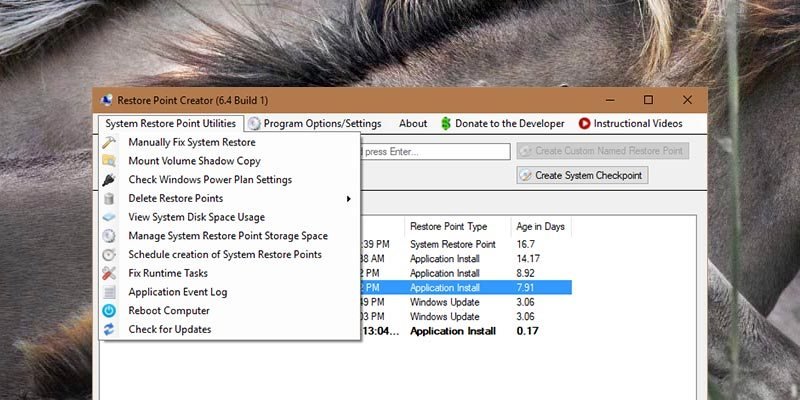Функция восстановления системы в Windows позволяет создавать точки восстановления при выполнении серьезных изменений, таких как установка или удаление программного обеспечения и драйверов, изменение настроек системы, изменение реестра, изменение настроек политики и т. д. Эти точки восстановления системы позволяют вам вернуться назад. и восстановите вашу систему до того состояния, в котором она была до внесения изменений. По умолчанию в Windows есть встроенный инструмент для создания точек восстановления системы.
Чтобы вручную создать точку восстановления, найдите «Дополнительные параметры системы», перейдите к «Защита системы», выберите диск вашей операционной системы из списка и нажмите кнопку «Создать». Как видите, создать точку восстановления несложно, но и непросто, поскольку она скрыта глубоко в дополнительных настройках. Более того, из-за отсутствия каких-либо дополнительных опций вы не сможете управлять точками восстановления с помощью встроенного инструмента. Итак, если вы ищете более эффективные инструменты для быстрого создания и управления точками восстановления системы, вот некоторые из лучших, которые вы можете попробовать.
1. Создатель точки восстановления
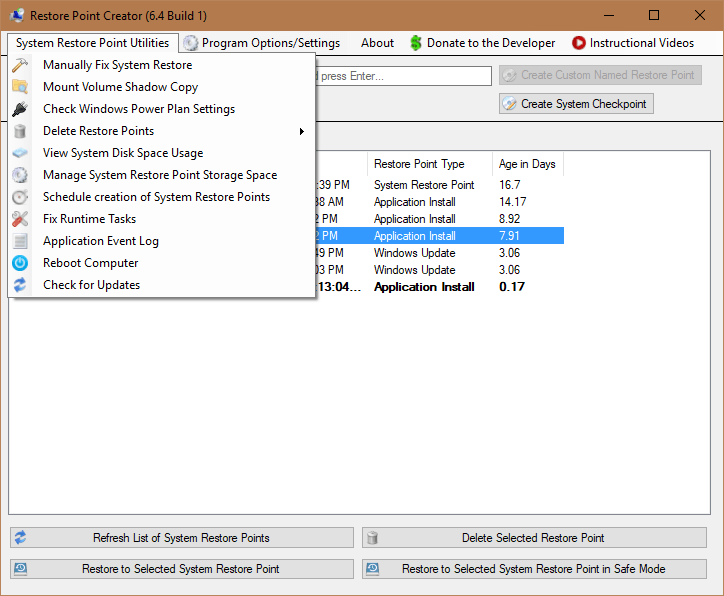
Создатель точки восстановления — один из лучших инструментов, предоставляющий множество расширенных возможностей для создания и правильного управления точками восстановления в Windows. Помимо упрощения создания точек восстановления, вы можете просматривать предыдущие точки восстановления, удалять отдельные точки восстановления, создавать точки восстановления с собственными именами, планировать создание точек восстановления, управлять пространством, используемым точками восстановления, автоматически удалять старые точки восстановления и т. д. Прежде всего, вы можете смонтировать теневую копию точки восстановления, чтобы просмотреть ее, а также исправить любые поврежденные точки восстановления всего несколькими щелчками мыши. Из-за всех опций и расширенных настроек пользовательский интерфейс может выглядеть немного устрашающе. Но если вы ищете полноценный менеджер восстановления системы, Restore Point Creator — лучший вариант.
2. Средство быстрого восстановления
Если вам не нужны все дополнительные параметры и вы просто хотите создать точку восстановления одним щелчком мыши, то Средство быстрого восстановления для вас. Плюсы этого программного обеспечения в том, что оно бесплатное, портативное и не имеет дополнительных или запутанных опций. Просто загрузите программное обеспечение, извлеките и запустите файл.exe, чтобы открыть его. После открытия нажмите кнопку «Создать точку восстановления».
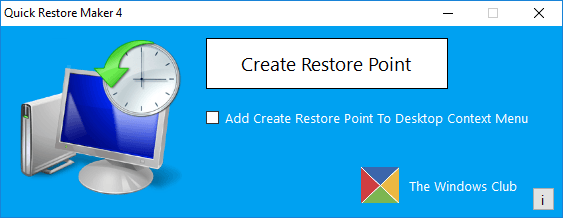
Чтобы упростить задачу, вы можете добавить опцию «Создать точку восстановления» в контекстное меню рабочего стола. Для этого просто установите флажок «Добавить точку восстановления в контекстное меню рабочего стола», и опция будет добавлена мгновенно.
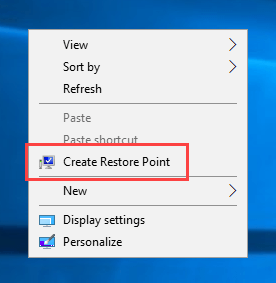
3. Обозреватель восстановления системы
Если вам удобно создавать точки восстановления с помощью встроенного инструмента Windows, но вы хотите управлять этими точками восстановления, то Обозреватель восстановления системы для вас. Этот простой инструмент позволяет монтировать теневые копии прямо в проводнике и при необходимости удалять отдельные точки восстановления. Самое лучшее в System Restore Explorer то, что он бесплатный, легкий, а также показывает, сколько места используется всеми точками восстановления в вашей системе. Если вы просто хотите управлять точками восстановления в своей системе, попробуйте это программное обеспечение.
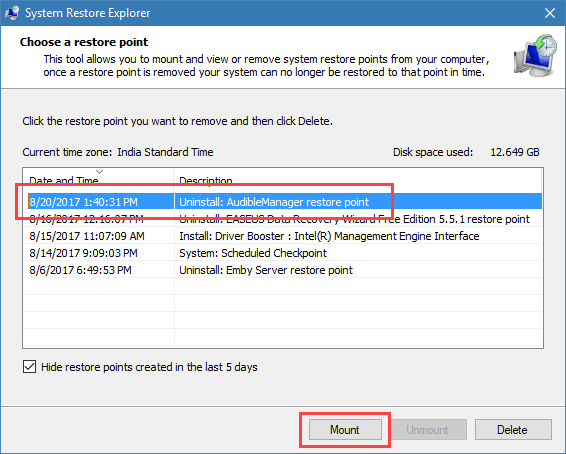
Оставьте комментарий ниже и поделитесь своими мыслями и опытом использования вышеуказанного программного обеспечения для создания, управления и удаления точек восстановления системы в Windows.